У Windows 8.1 (по крайней мере в офіційно доступному на даний момент дистрибутиві Windows 8.1 Preview) Microsoft вирішила відмовитися від залишився ще з часів Windows 7 графічного майстра резервного копіювання образу системи (Windows 7 backup tool).
У витекла недавно в мережу Windows 8.1 RTM все таки з'явився графічний майстер створення образу системи. Подробиці в кінці статті.
Створюємо резервну копію образу Windows 8.1
Образ операційної системи займає значне місце на диску, тому для виконання операції необхідно мати досить вільного місця (не менш, ніж розмір зайнятого місця на системному диску) на якомусь зовнішньому диску (наприклад, з USB підключенням) або мережевому каталозі.
Відкрийте командний рядок в підвищеному режимі і виконайте наступну команду:
wbAdmin start backup -backupTarget: H: -include: C: -allCritical -quiet
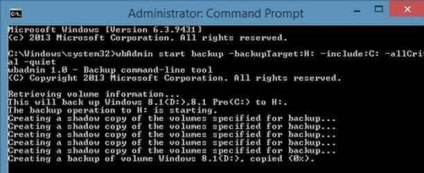
де H: - зовнішній диск на який зберігається образ системи
C: - диск, образ якого необхідно примусово додати в створювану резервну копію
-allCritical - дуже важливий параметр, який повідомляє, що в резервну копію необхідно включити всі критичні розділи системи, тобто розділи, що містять будь-які системні файли або компоненти (в тому числі зірвати завантажувальний розділ).
- quiet - при виконанні команди не запитувати підтверджень у користувача
У тому випадку, якщо необхідно в бекап включити кілька дискових розділів (наприклад, C: \, E: \ і F: \) команда буде виглядати так:
wbAdmin start backup -backupTarget: H: -include: C:, E:, F: -allCritical -quiet
Якщо резервну копію потрібно записати в загальну мережеву папку:
wbAdmin start backup -backupTarget: \\ srv-bak1 \ BackupFolder -user: username -password: userPassword -include: C: -allCritical -quiet
Залежно від кількості дисків, ступеня їх заповнювання і продуктивності комп'ютера, процес створення образу системи може зайняти кілька годин (в даному прикладі, при 40 Гб інформації на диску C: \, бекап системи зайняв близько 2 годин).
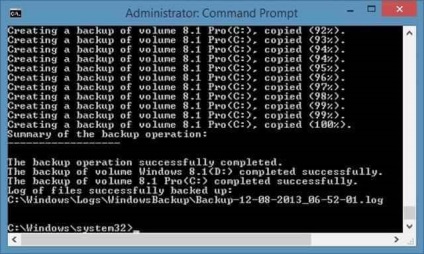
Якщо після закінчення створення резервної копії відкрити в провіднику диск (або мережевий каталог), на який вона записувалася, на ньому можна виявити знайомий ще з часів Windows 7 (функція Backup and Restore) каталог WindowsImageBackup з декількома .xml і .vhdx файлами в ньому. Це файли з образами розділів системи і конфігураційною інформацією.
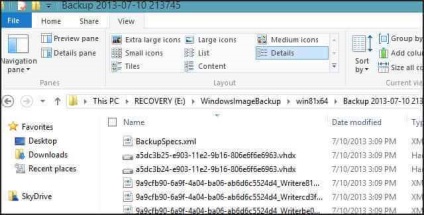
Далі спробуємо розібратися, як з наявного на зовнішньому диску образу з резервною копією можна відновити Windows 8.1.
Увага: При відновленні з резервної копії всі дані на восстанавливаемом розділі будуть видалені і замінені даними, що містяться в резервної копії.
Завантажити з завантажувального або установочного диска Windows 8.1, підключіть зовнішній диск на який Ви раніше записали резервний образ системи.
Після запуску майстра установки, оберіть пункт Repair your computer (в нижньому лівому кутку)
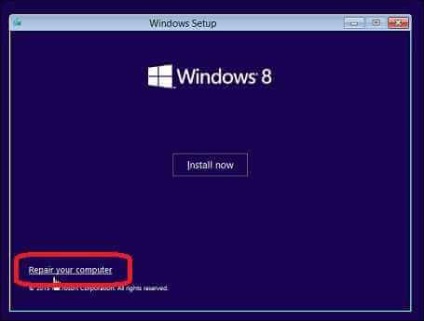
Потім послідовно перейдіть Troubleshoot -> Advanced Options -> System Image Recovery
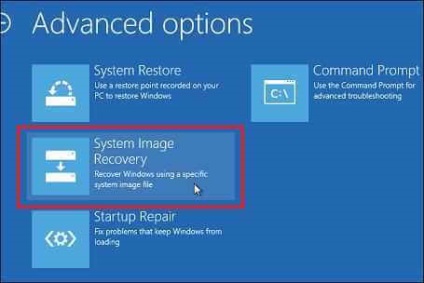
Далі виберіть ОС, яку необхідно відновити. Система повинна автоматично знайти на зовнішньому диску створену раніше резервну копію образу Windows (якщо цього не станеться, доведеться вказати його вручну).
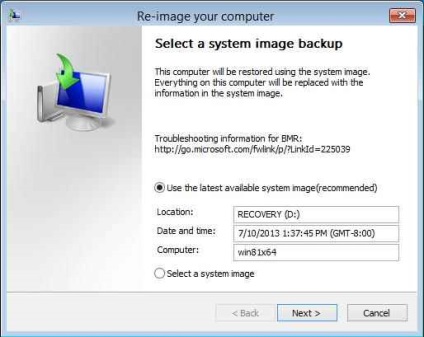
І, нарешті, натиснувши кнопку Finish, запустіть процес відновлення системи з образу.
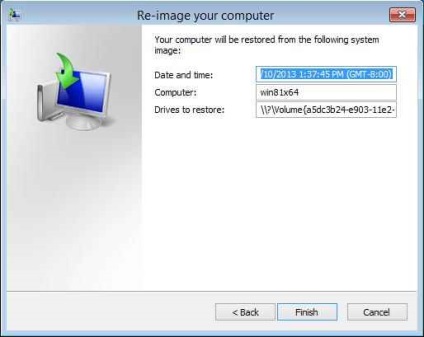
System Image Backup в Windows 8.1
Відкрийте Панель управлінь і перейдіть в розділ System and Security> File History.
Натисніть в лівому нижньому кутку кнопку «System Image Backup»
Виберіть диск або мережеву папку, на який буде «складатися» образ системи
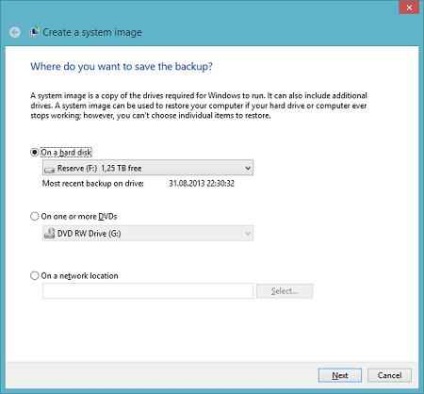
Потім потрібно вибрати розділи, які необхідно включити в резервну копію (системні розділи завжди обрані за замовчуванням).
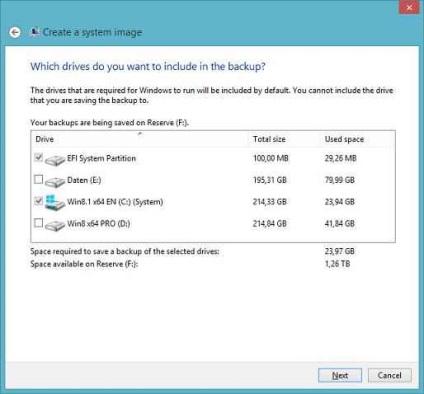
Натисніть Next, після чого система приступить до запису свого образу на зовнішній диск або мережевий каталог.